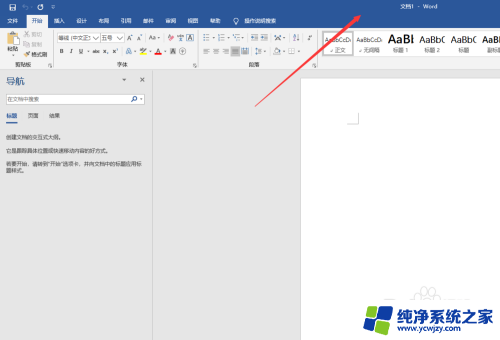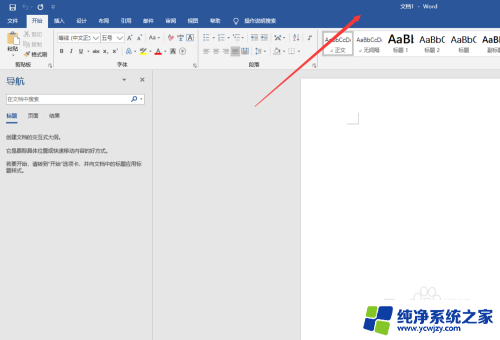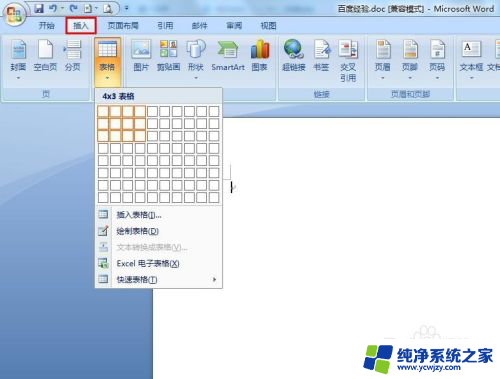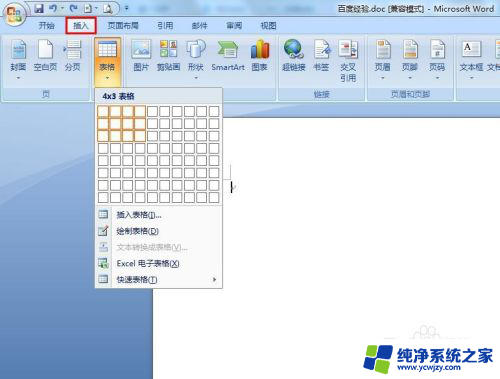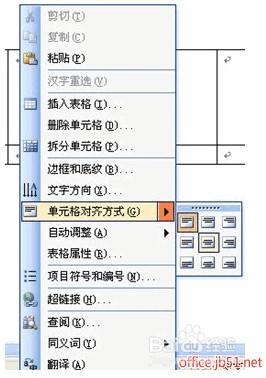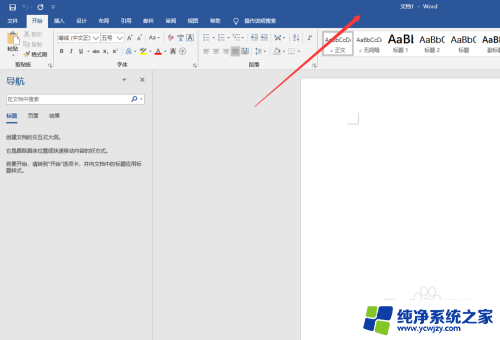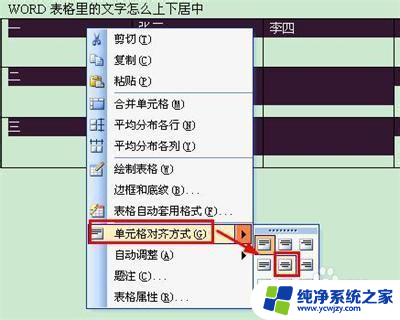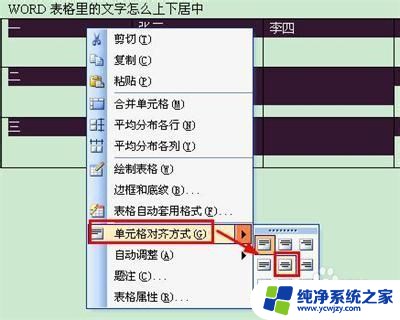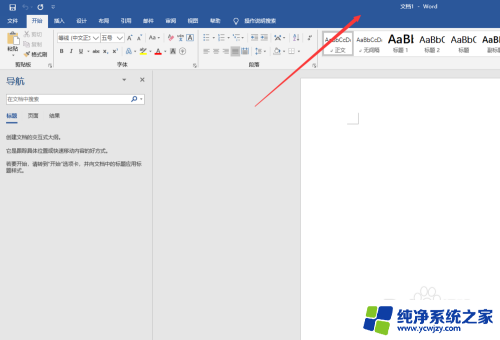word如何设置表格居中 word文档表格如何调整居中
在使用Word文档编辑表格时,我们经常会遇到需要调整表格居中的情况,表格居中不仅可以使整个文档看起来更加整齐美观,还能凸显表格的重要性和信息的清晰度。在Word中,设置表格居中非常简单。我们只需选中表格,然后点击布局选项卡中的居中按钮即可实现表格内容居中对齐。我们还可以通过调整表格的边距、行高和列宽等参数,来进一步调整表格的居中效果。通过这些简单的操作,我们可以轻松将表格设置为居中,使文档更加专业、规范。无论是撰写报告、制作简历还是编辑其他文档,掌握表格居中的设置方法都是非常重要的。
具体方法:
1.第一步:我们先在word文档中随意插入一个表格,选择菜单栏“插入--表格”。插入一个3行4列的表格。
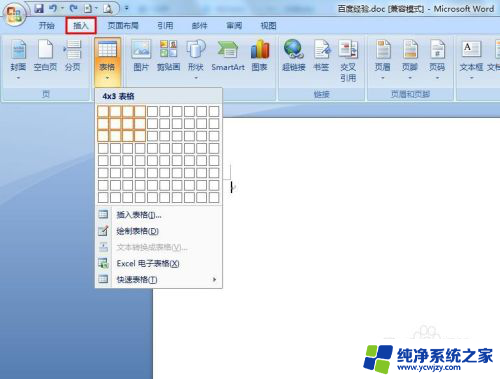

2.第二步:为了能够更加清楚的看到表格调整之后的效果,我们将默认的表格调窄一些。

3.第三步:鼠标左键单击红色圆圈表格的符号,选中整个表格。
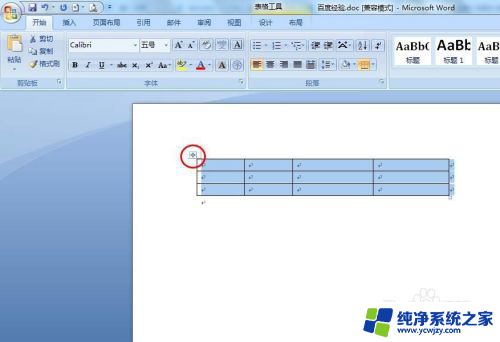
4.第四步:在选中的表格中,单击鼠标右键选择“表格属性”选项。
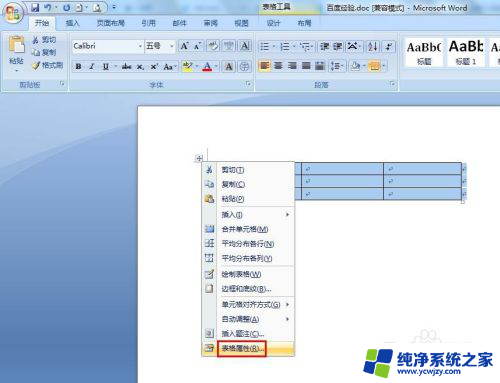
5.第五步:如下图所示,弹出“表格属性”对话框。在里面我们可以设置表格的对齐方式、行高、列宽等。

6.第六步:我们在“表格”标签页中,对齐方式处选择“居中”,并单击“确定”按钮。

7.如下图所示,word文档中插入的表格居中显示。
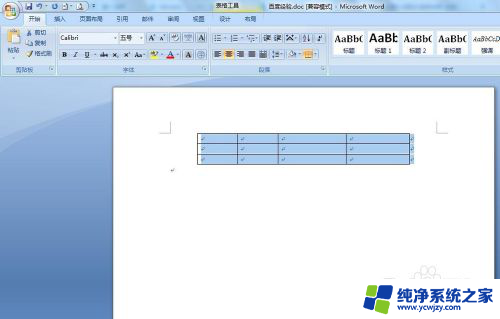
以上是关于如何设置表格居中的全部内容,如果您遇到了相同的问题,可以参考本文中介绍的步骤进行修复,希望这对您有所帮助。